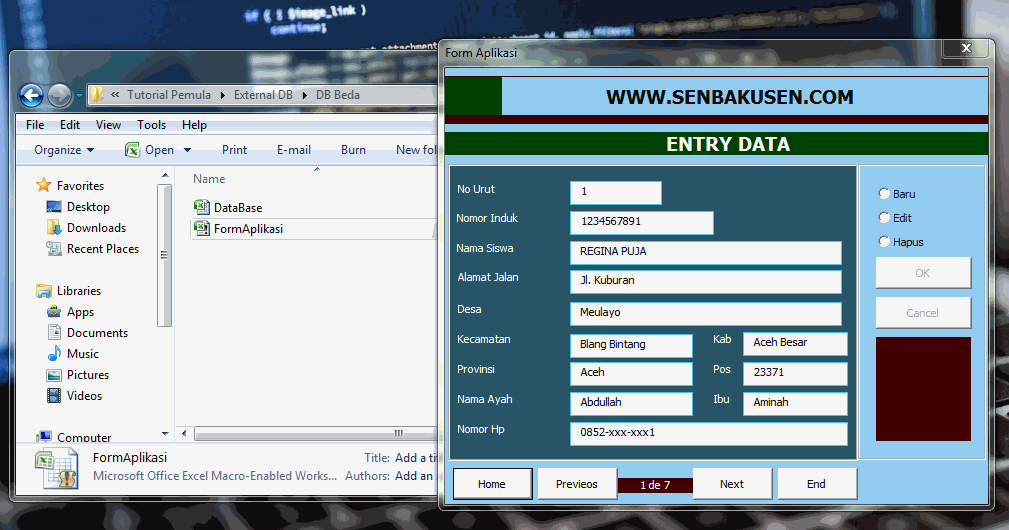Cara Membuat Aplikasi Di Excel – Berita dan Informasi Aplikasi Tekno
Cara Membuat Aplikasi di Excel
Excel merupakan salah satu software spreadsheet yang paling populer dan familiar digunakan. Namun, selain digunakan sebagai aplikasi pengolahan data dan perhitungan, ternyata Excel juga dapat digunakan untuk membuat aplikasi sederhana. Berikut ini adalah cara membuat aplikasi di Excel:
- Buka Excel dan buatlah sebuah workbook baru. Pada Excel 2016, klik File > New Workbook.
- Buat layout atau desain aplikasi yang Anda inginkan pada worksheet pertama. Misalnya, jika Anda ingin membuat aplikasi untuk menghitung luas lingkaran, buatlah formulir yang meminta input jari-jari, dan memuat tombol untuk menghitung.
- Sebelum membuat formulir, aturlah workbook Anda terlebih dahulu. Caranya, klik File > Options > Customize Ribbon. Pada kolom Main Tabs, centang Developer, kemudian klik OK.
- Buat formulir dengan menggunakan kontrol yang tersedia pada Developer tab. Contohnya adalah kotak teks (untuk input), tombol (untuk menjalankan macro), dan label (untuk menampilkan hasil). Untuk menambahkan kontrol pada formulir, klik Developer > Insert, lalu pilih kontrol yang diinginkan.
- Setelah formulir selesai dibuat, buatlah sebuah macro yang akan menjalankan aplikasi Anda. Misalnya, jika aplikasi Anda terdiri dari formulir untuk menghitung luas lingkaran, maka macro tersebut akan mengambil nilai dari kotak teks bernama “jari-jari” dan menghitung luas lingkaran, lalu menampilkan hasil pada label.
- Simpan aplikasi Anda dengan ekstensi “.xlsm” (macro-enabled workbook). Caranya, klik File > Save As, pada drop-down menu Save as type, pilih Excel Macro-Enabled Workbook, kemudian beri nama pada file aplikasi Anda.
- Sekarang, saat Anda ingin menjalankan aplikasi, cukup buka macro yang Anda buat tadi dengan mengklik Developer > Macros. Pilih macro yang ingin dijalankan, lalu klik Run.
Keuntungan Menggunakan Excel Untuk Membuat Aplikasi
Ada beberapa keuntungan yang bisa kita dapatkan dengan menggunakan Excel untuk membuat aplikasi:
- Mudah digunakan: Excel adalah software yang hampir semua orang menggunakannya dalam kehidupan sehari-hari. Bahkan seorang pemula pun bisa dengan mudah mempelajari dasar-dasar Excel.
- Tidak perlu keterampilan programming: Anda tidak perlu memiliki keterampilan coding atau pemrograman canggih untuk membuat aplikasi di Excel. cukup dengan “logic thinking” dan memahami dasar-dasar macro, Anda sudah bisa membuat aplikasi sederhana di Excel.
- Gratis: Excel sudah menjadi bagian dari paket office dari Microsoft. Anda tidak perlu membeli aplikasi khusus atau berlangganan program bahasa coding untuk membuat aplikasi.
Aplikasi Penjualan Excel
Contoh lain dari penggunaan Excel untuk membuat aplikasi adalah dengan membuat aplikasi penjualan. Berikut ini adalah cara membuat aplikasi penjualan sederhana menggunakan Excel:
- Buatlah formulir yang memuat informasi produk, seperti nama produk, kuantitas, harga, dan total harga.
- Buatlah macro yang akan melakukan perhitungan harga total dan mengupdate stok produk.
- Buatlah database produk. Anda dapat membuat database pada worksheet yang terpisah atau pada file berekstensi “.xls”.
- Tambahkan tombol pada formulir untuk mencatat transaksi baru atau membatalkan transaksi.
- Siapkan laporan penjualan. Anda dapat membuat laporan penjualan secara manual dengan menggunakan pivot table atau menggunakan script macro yang telah dibuat sebelumnya.
- Simpan aplikasi Anda dengan ekstensi “.xlsm” (macro-enabled workbook). Aplikasi sudah siap digunakan.
FAQ: Pertanyaan Umum Tentang Membuat Aplikasi di Excel
1. Apakah saya harus mempelajari pemrograman untuk membuat aplikasi di Excel?
Tidak. Anda tidak perlu memiliki keterampilan programming atau bahasa pemrograman tertentu untuk membuat aplikasi di Excel. Anda hanya perlu memahami dasar-dasar macro dan formulir yang tersedia pada Excel.
2. Apakah saya bisa menjadikan aplikasi di Excel sebagai program yang berdiri sendiri?
Ya. Anda dapat menjadikan aplikasi di Excel sebagai program yang berdiri sendiri (standalone application) dengan menggunakan Add-ins pada Excel. Add-ins adalah fitur yang memungkinkan program pihak ketiga dapat berjalan di Excel, sehingga pengguna dapat berinteraksi dengan program tersebut tanpa harus membuka Excel.
Video Tutorial: Cara Membuat Aplikasi di Excel
Dalam video tutorial ini, Anda akan diajarkan bagaimana cara membuat aplikasi sederhana di Excel menggunakan makro. Anda juga akan diajarkan cara menyimpan dan menjalankan aplikasi di Excel.
Kesimpulan
Membuat aplikasi di Excel sangatlah mudah dan tidak memerlukan skill pemrograman yang tinggi. Anda hanya memerlukan dasar-dasar Excel dan logika yang matang. Excel juga memungkinkan kita untuk membuat aplikasi secara gratis, bahkan tanpa harus membuka aplikasi khusus untuk coding.